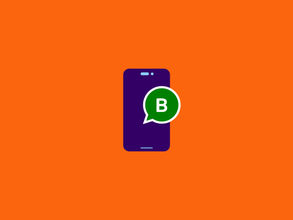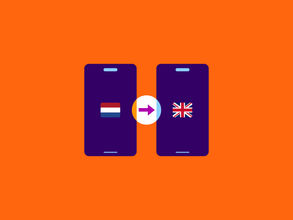Hotspot maken op je telefoon? Zo werkt dat!
Wifi is natuurlijk dé uitvinding waar we collectief gulzig gebruik van maken. Maar mocht er een moment (of noodgeval) zich aandienen waarbij je wifi hapert, door bijvoorbeeld buiten de deur werken of omdat je in de metro zit? Dan kun je nog altijd terugvallen op de mobiele hotspot. Hoe je die aanmaakt en wat het inhoudt lees je in dit blog.
Hoe werkt een mobiele hotspot?
Valt het wifi-netwerk op werk of thuis uit, dan is er gelukkig een goede, tijdelijke oplossing: een hotspot op je telefoon. Door van je telefoon een wifi-hotspot te maken, kun je de mobiele databundel gebruiken met je laptop of tablet. Door een mobiele hotspot aan te maken, kun je veilig internetten. Door een wachtwoord in te stellen voor je mobiele hotspot, kun je ook veilig je data delen met anderen.
Een hotspot instellen op je telefoon
Smartphone in de aanslag, want met een paar kleine tips leren we je in no time hoe jij je telefoon kunt gebruiken als hotspot. Dan ben je op elke situatie voorbereid en zit je (bijna) nooit zonder internet. Da’s wel zo handig, toch? Met jouw Android hotspot of iPhone hotspot kun jij ook met verschillende merken verbinden. Zo kun je je hotspot op je iPhone gebruiken voor je Android-tablet, of je Android-hotspot gebruiken voor je MacBook.
Een hotspot maken van je Android-telefoon
Heb jij een Android-telefoon? Dan kun je super makkelijk een hotspot aanmaken op je Samsung of andere Android-telefoon. Lees je mee?
- Ontgrendel je telefoon.
- Ga naar ‘Instellingen’.
- Ga naar ‘Netwerk en internet’ (of ‘Draadloos en netwerken’).
- Zoek in de lijst naar ‘Hotspot en tethering’ (of ‘Tethering en draagbare hotspots’).
- Selecteer ‘Wifi-hotspot’.
- Je hotspot staat nu aan.
- Zoek op je laptop of tablet bij wifi-netwerken de naam van jouw wifi-hotspot (deze kun je zelf wijzigen).
- Voer vervolgens het wachtwoord in dat je bij je hotspot op je mobiel ziet staan (ook deze kun je zelf instellen, doe dit vooral met oog op je privacy en veiligheid).
- Je bent verbonden!
- Vergeet niet na je internetsessie je hotspot op je Android telefoon uit te zetten, of schakel in de lijst de optie ‘Hotspot automatisch uitschakelen’ in.
Een hotspot maken op je iPhone
Ook met je iPhone is een hotspot instellen zo gepiept. Uiteraard nemen we je stap voor stap mee, zodat je precies weet wat je moet doen om een hotspot aan te maken op je iPhone:
- Ontgrendel je telefoon.
- Ga naar ‘Instellingen’.
- Klik op ‘Mobiel netwerk’.
- Klik op ‘Persoonlijke hotspot’.
- Zet de schakelaar aan.
- Je ziet nu een scherm met het wachtwoord van je mobiele hotspot en de naam van je hotspot.
- Open je laptop of tablet en zoek tussen de wifi-netwerken de naam van jouw wifi-hotspot (deze kun je zelf wijzigen).
- Voer vervolgens het wachtwoord in dat je kunt aflezen op je mobiel (deze kun je ook zelf wijzigen, doe dit vooral met oog op je privacy en veiligheid).
- Je bent verbonden!
- Vergeet niet na je internetsessie je hotspot op je iPhone uit te zetten.
Verbinden met een hotspot: de kosten en dataverbruik
Wanneer je jouw hotspot aan hebt staan, en verbindt met bijvoorbeeld je laptop, zal je laptop denken dat dit een standaard wifi-netwerk is. Deze maakt namelijk geen onderscheid tussen een wifi-netwerk en wifi van jouw mobiele hotspot. Let hier wel op, want het kan al snel veel MB’s (lees: dataverbruik ) kosten als je laptop automatisch updatet via wifi. Eventuele ‘schade’ aan je databundel kun je makkelijk beperken of zelfs voorkomen door de automatische updates op het apparaat waarmee je verbindt tijdelijk te pauzeren. Wel is het zo dat een hotspot voor je telefoon redelijk wat energie kost, dat betekent automatisch ook dat je batterij sneller leeg gaat.
De databesparing van je Android-hotspot aanzetten
Ook op je Android-telefoon kun je een hotspot maken, zonder dat jouw databundel gulzig wordt opgeslurpt. Hoe je dit doet? Dat zie je hieronder.
- Ontgrendel je telefoon.
- Ga naar ‘Instellingen’.
- Klik op ‘Netwerk en internet’ en vervolgens op ‘Databesparing’.
- Schakel ‘Databesparing’ in.
- Je krijgt nu op je scherm een icoontje te zien van een cirkel met hapjes eruit, dit betekent dat de modus is geactiveerd.
- Ben je klaar met je mobiele hotspot? Dan kun je de modus (op je telefoon) weer uitzetten.
De databesparing van je iPhone-hotspot aanzetten
Wil jij voorkomen dat je databundel wordt opgeslurpt door de hotspot? Die kun je makkelijk aan en uitzetten, en scheelt je veel MB’s én onnodige extra kosten. Zo werkt het:
- Ontgrendel je telefoon.
- Ga naar ‘Instellingen’.
- Klik op ‘Wifi’ en klik op de hotspot.
- Schakel de databesparingsmodus aan door de schakelaar aan te klikken.
- Ben je klaar met je hotspot? Dan kun je de schakelaar op je telefoon weer aanzetten.
Het bereik van je hotspot
Je bent natuurlijk (terecht) benieuwd wat het bereik van je hotspot eigenlijk is. Kun je bijvoorbeeld je telefoon beneden laten liggen en boven op je laptop de hotspot gebruiken? Hier is het antwoord: het bereik van je hotspot is ongeveer 5 meter, dit verschilt licht per telefoon. Waar een wifi-netwerk tot ongeveer 8 meter reikt, is het bereik van je hotspot dus iets minder groot.
Mobiele hotspot werkt niet goed
Werkt je mobiele hotspot niet goed, bijvoorbeeld op je laptop? Probeer dan je telefoon in de buurt van je laptop of tablet te houden, dan ben je er in ieder geval zeker van dat het niet aan het bereik ligt.
Altijd de juiste databundel op zak
Met Simyo heb jij ruime keuze uit verschillende Sim Only pakketten en abonnementen. Dat betekent dat jij zelf kunt kiezen hoeveel data jij per maand nodig hebt. Denk jij volgende maand veel gebruik te gaan maken van je hotspot? Dan kun je je abonnement in de Mijn Simyo app of via Mijn Simyo eenvoudig aanpassen!